Cách thay đổi data source của báo cáo trong Google Data Studio
Bạn có muốn thay đổi data source (nguồn dữ liệu) trong báo cáo của bạn hay không?
Trong bài viết này, Gitiho sẽ hướng dẫn bạn cách dễ dàng thay thế data source trong một biểu đồ, bản điều khiển, trang hiện tại hoặc cho toàn bộ báo cáo.
Bạn có thể chuyển đổi data source khi muốn:
- Sao chép một báo cáo và thay thế data source của nó bằng data source riêng của bạn.
- Duyệt một báo cáo không áp dụng một lọc email, sau đó chuyển qua một data source có bộ email.
- Chuyển một phần, trang tính, biểu đồ,... được tạo từ data sourc của một tài khoản, sang data source của một tài khoản khác.
- Ghi đè trang mặc định hoặc data source trên báo cáo.
Chuyện gì xảy ra khi chuyển data source
Khi bạn thay thế data source trong báo cáo của mình, Data Studio cố gắng ánh xạ các trường trong data source cũ sang các trường trong data source mới dựa trên một số tiêu chí, bao gồm ID trường, tên trường và thông tin cấu hình khác từ bản báo cáo. Data Studio sẽ không cố gắng ánh xạ các trường cũ của bạn trong các trường được tính toán và bộ lọc.
Nếu không tìm thấy kết quả phù hợp, báo cáo của bạn có thể hiển thị thông báo lỗi sau:
Chart configuration incomplete
Invalid/Missing dimensions, metrics, filters.
Thông báo trên cho biết cấu hình biểu đồ của bạn chưa hoàn chỉnh vì thiếu các dữ liệu hoặc bộ lọc cần thiết.
Để khắc phục, hãy chỉnh sửa các thành phần chưa hoàn chỉnh và chọn các trường dimension, metric hoặc ngày tháng mới.
Bạn cũng nên xem lại toàn bộ báo cáo của mình để biết chính xác những gì cần lưu ý khi thay đổi data source, cụ thể là những trường nào sẽ bị ảnh hưởng.
Cách thay thế data source của một thành phần trong báo cáo
- Chỉnh sửa báo cáo của bạn.
- Chọn một hoặc nhiều biểu đồ.
- Ở bên phải, trong bảng thuộc tính của bộ phận, chọn tab DATA.
- Ở đầu bảng điều khiển bên trái, nhấp vào tên data source hiện tại.
- Chọn một data source có sẵn, hoặc click vào NEW DATA SOURCE để tạo một nguồn dữ liệu mới.
- Nhấp vào Add to report nếu cần.
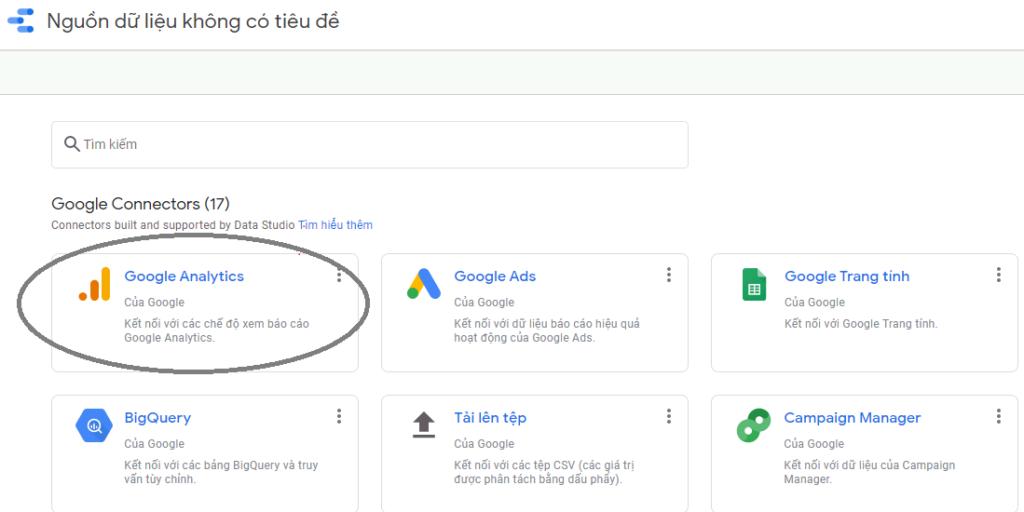
Khi bạn tiến hành thanh thế data source của một thành phần, thì thay đổi này chỉ ảnh hưởng đến thành phần mà bạn thao tác, không có hiệu lực đối với các thành phần khác của báo cáo.
Thay thế data source của một trang hoặc toàn bộ báo cáo
Hầu hết các báo cáo sẽ không có data source ở cấp độ trang hoặc báo cáo trừ khi bạn thiết lập. Thêm một data source ở cấp độ trang hoặc báo cáo không ảnh hưởng đến các thành phần đã có sẵn trong báo cáo của bạn. Thay vào đó, các thành phần mới bạn thêm vào, theo mặc định, sẽ sử dụng data source ở cấp độ trang hoặc báo cáo.
Thay thế data source cho một trang hoặc báo cáo cũng tương tự như cách thực hiện thay thế data source cho một thành phần ở trên.
Thay thế data source cho trang hiện tại
- Click nút Edit trong báo cáo.
- Điều hướng đến trang cần chỉnh sửa.
- Chọn Page > Current page settings.
- Ở bên phải, tong Current Page Settings, chọn tab DATA, sau đó click chọn một data source có sẵn (hoặc Select Data Source để thêm một data source nếu chưa có data source nào được thêm vào).
- Chọn một data source khác hoặc tạo một data source mới..
- Nếu được nhắc, hãy click chọn Add to report.
Thay thế data source cho toàn bộ báo cáo
- Vào Báo cáo và chọn nút Edit
- Chọn File > Report settings
- Trong bảng Report Setting, click vào data source hiện có (hoặc Select Data Source nếu chưa có data source nào được thêm vào bảng Report Setting ).
- Chọn một data source khác hoặc tạo một data source mới..
- Nếu được nhắc, hãy click chọn Add to report.
Như vậy, bạn cách dễ dàng thay thế nguồn dữ liệu trong một biểu đồ, bản điều khiển, trang hiện tại hoặc cho toàn bộ báo cáo.
Để tìm hiểu sâu hơn về Google Data Studio, bạn không nên bỏ lỡ khóa học Phân tích dữ liệu với Google Data Studio.
Khóa học Google Data Studio tập trung vào kiến thức thực tế, không nặng lý thuyết giúp bạn dễ thực hành và áp dụng ngay vào công việc
Nếu bạn muốn học cách ứng dụng công cụ này để hỗ trợ hiển thị dữ liệu trực quan , tham khảo ngay khóa học Google Data Studio cho người mới bắt đầu của Gitiho nhé.
Nhấn Học thử và Đăng ký ngay!
Google Data Studio cho người mới bắt đầu
Nimbus AcademyGiấy chứng nhận Đăng ký doanh nghiệp số: 0109077145, cấp bởi Sở kế hoạch và đầu tư TP. Hà Nội
Giấy phép mạng xã hội số: 588, cấp bởi Bộ thông tin và truyền thông







